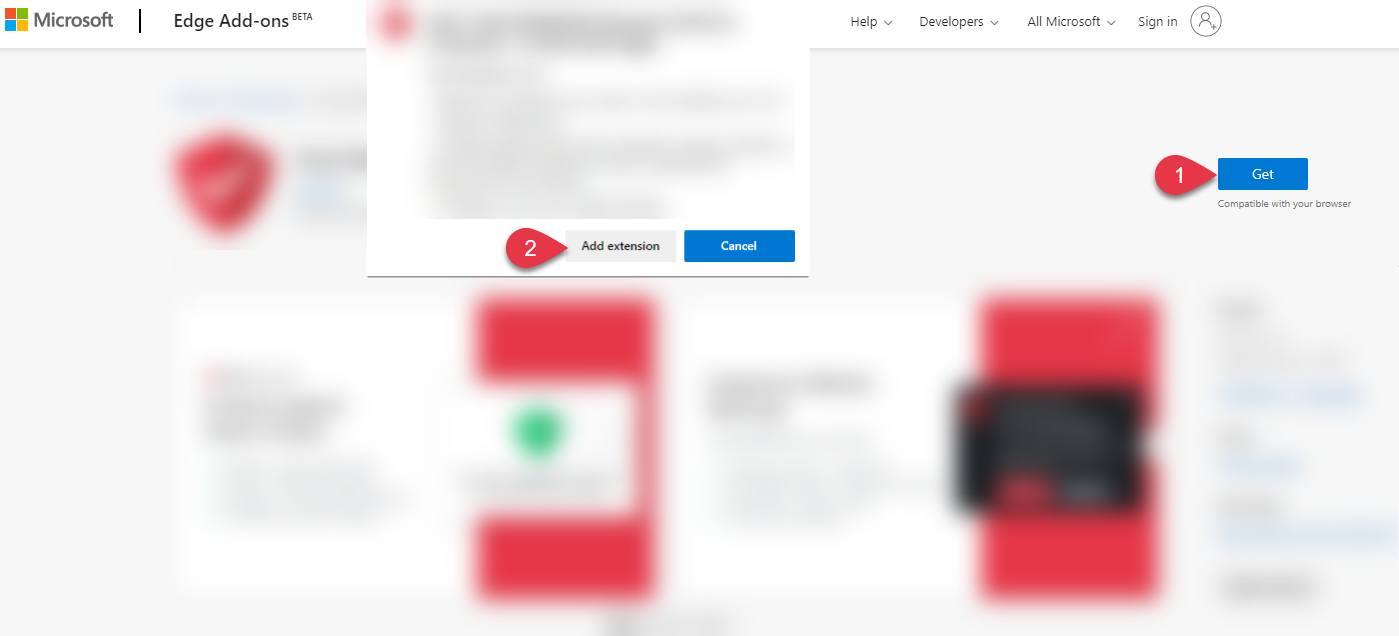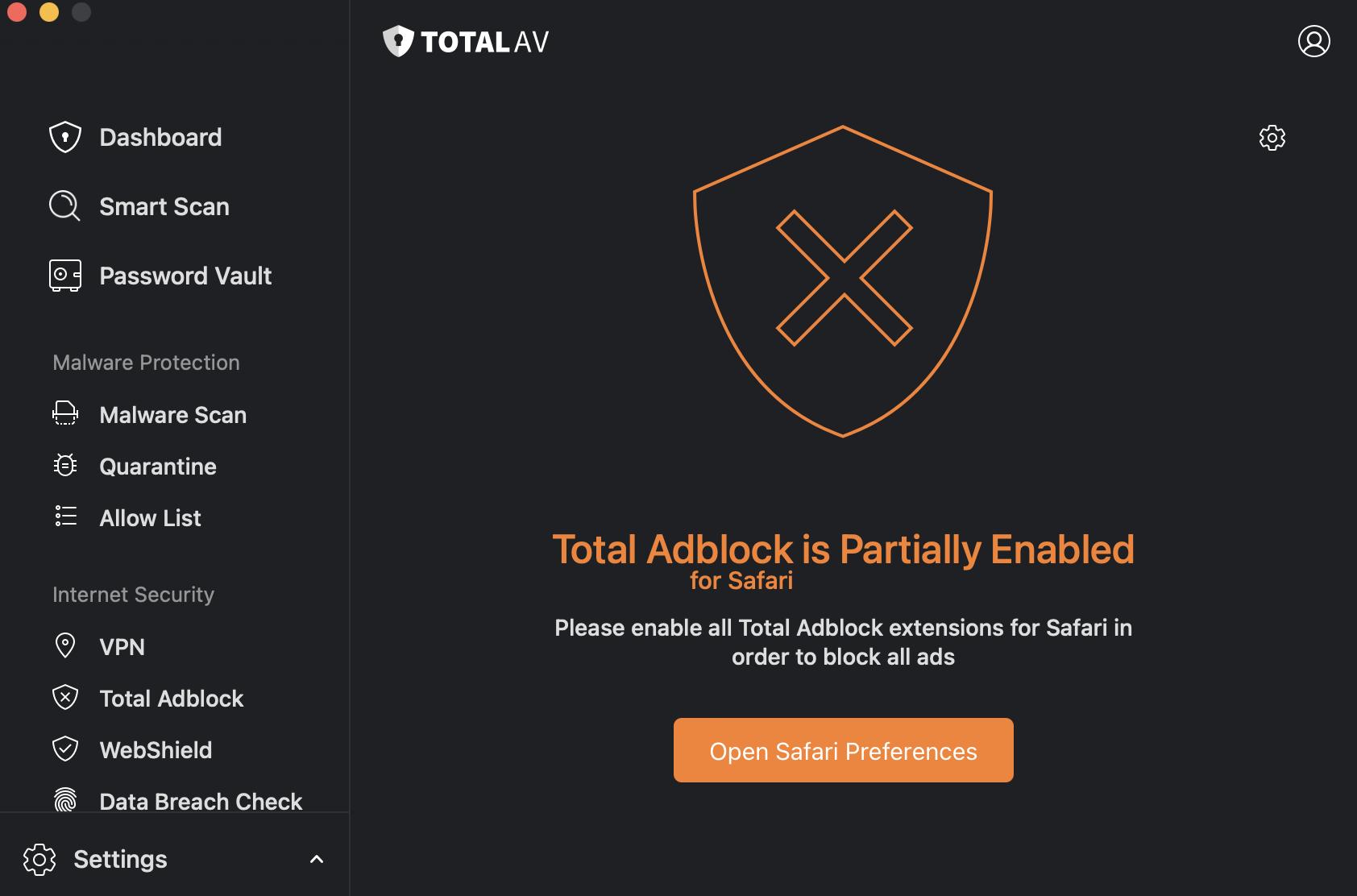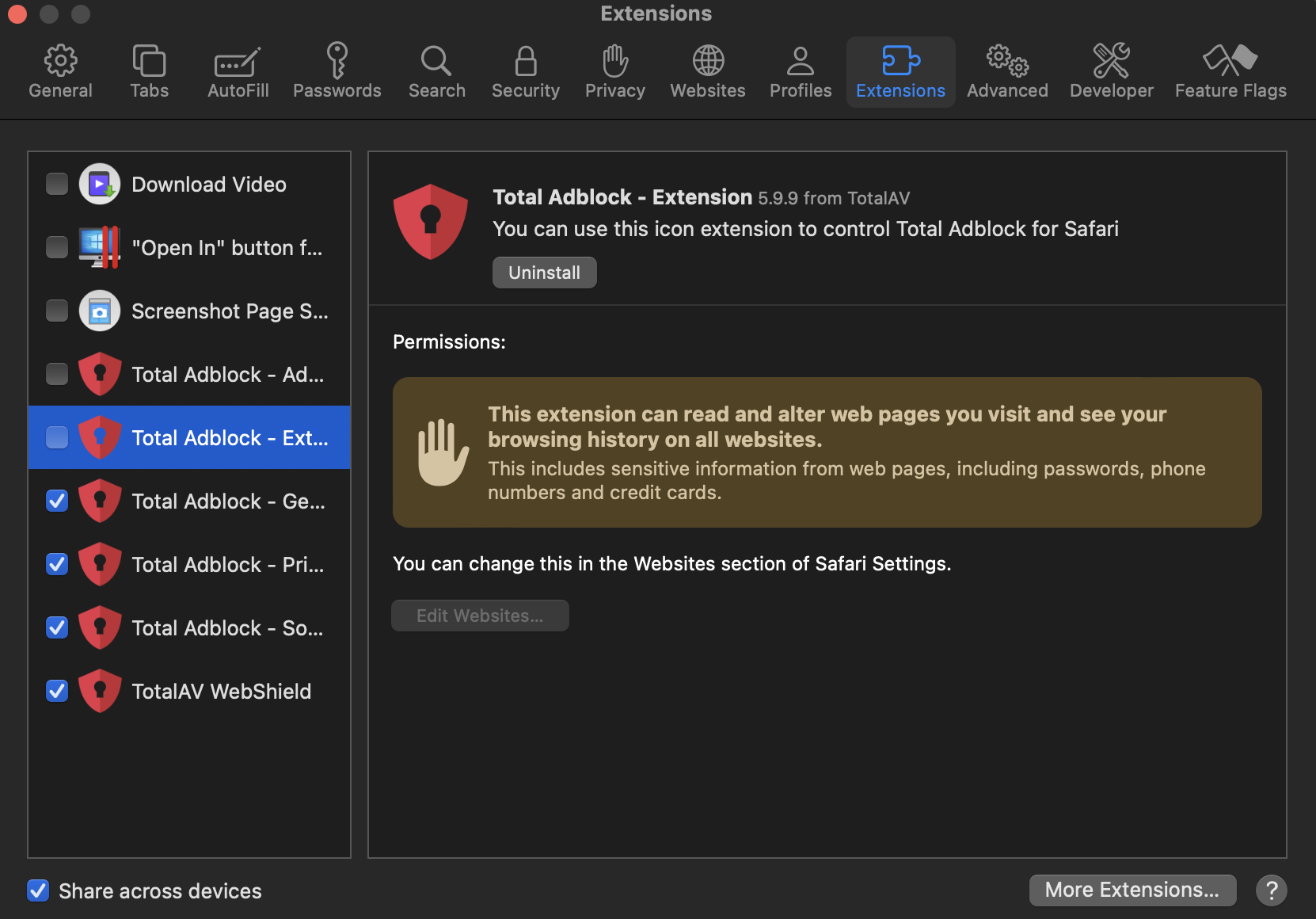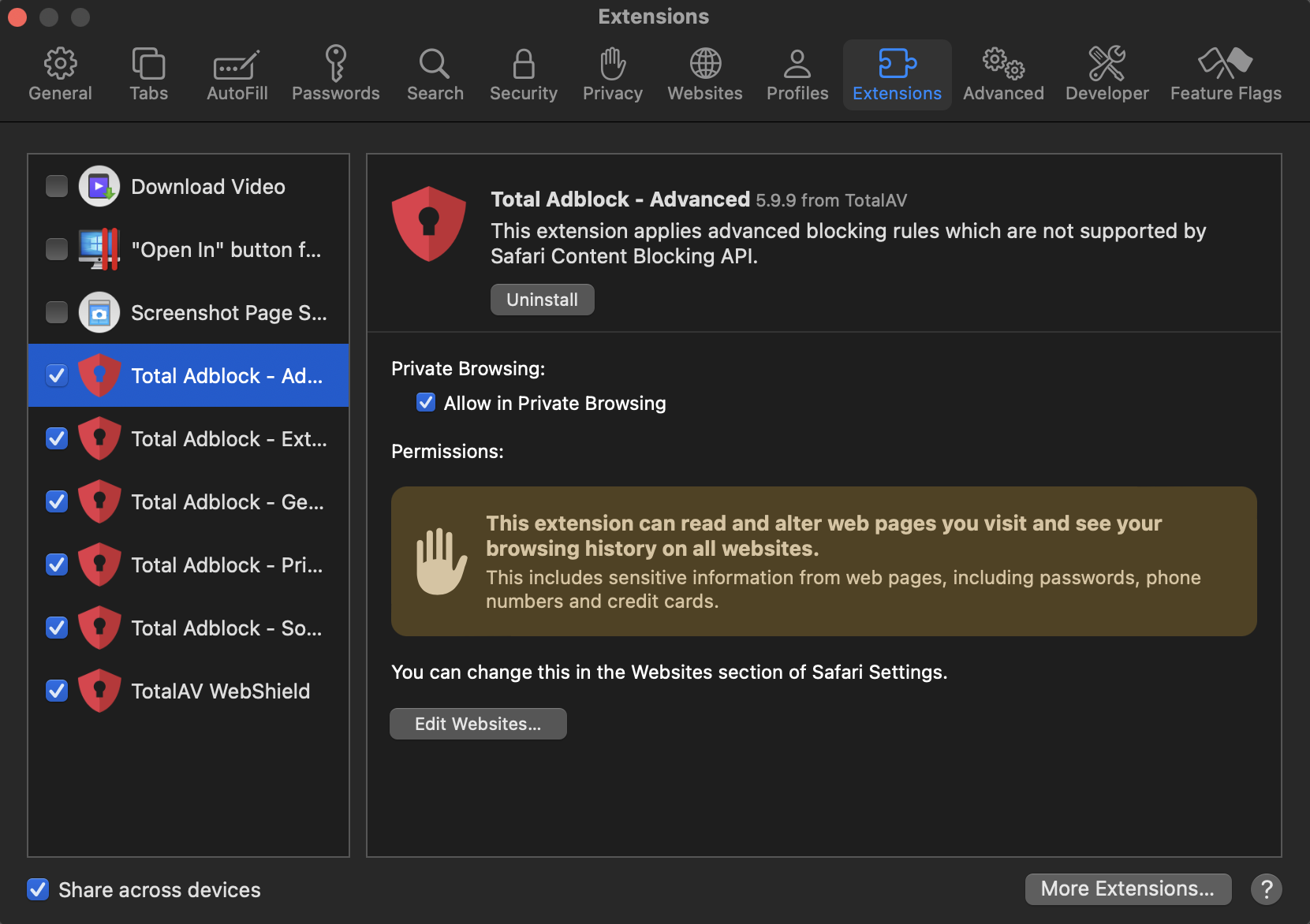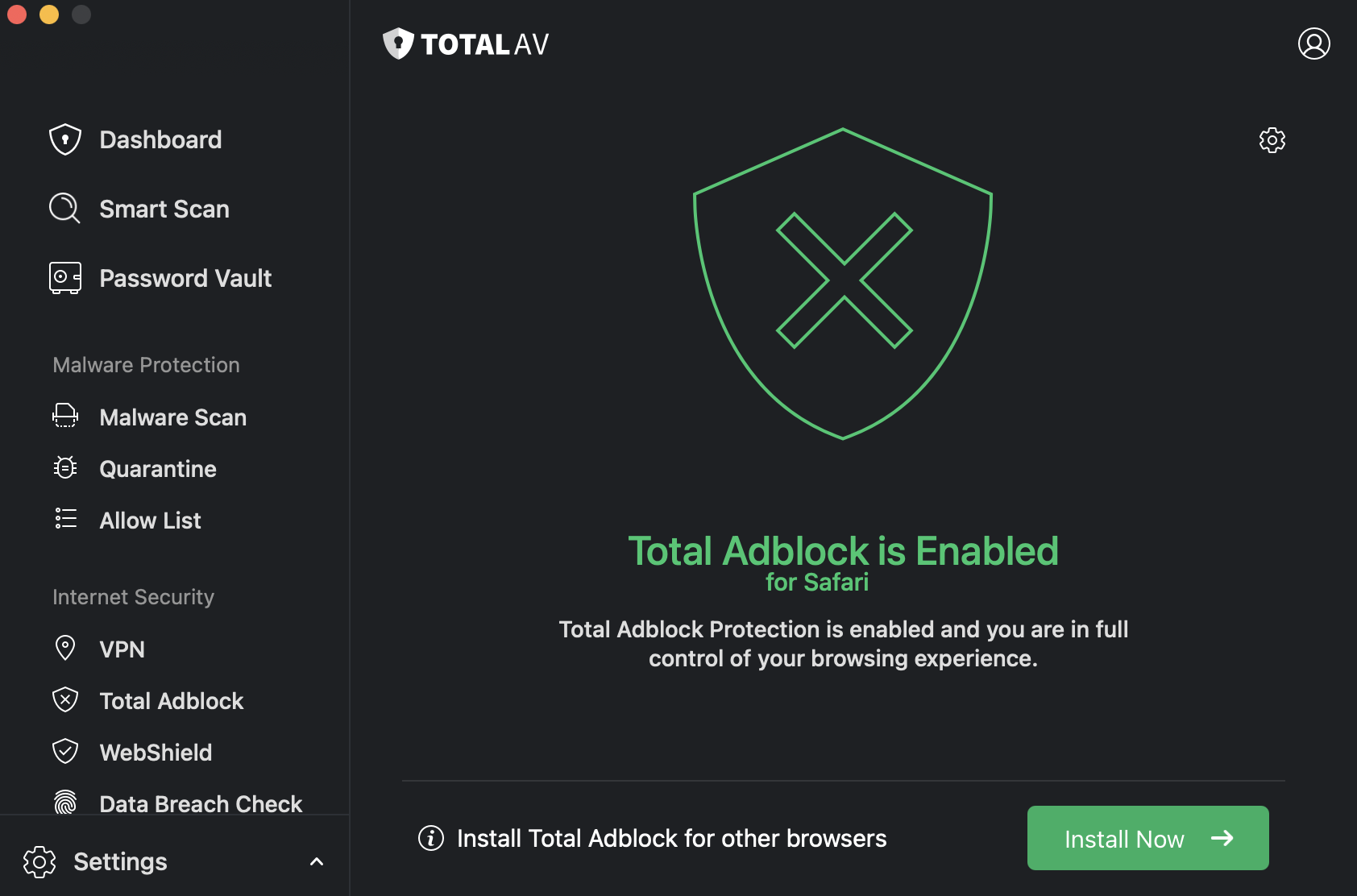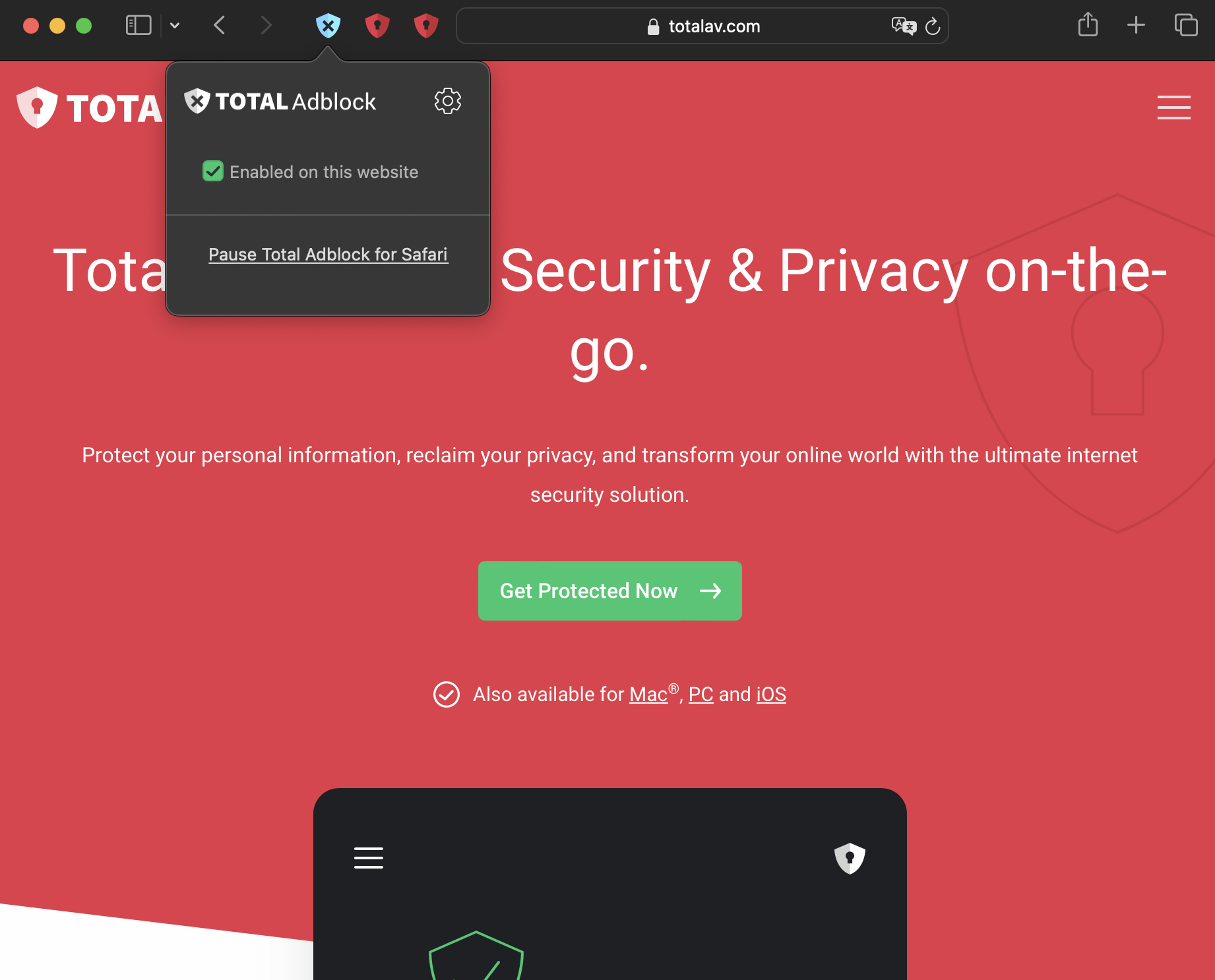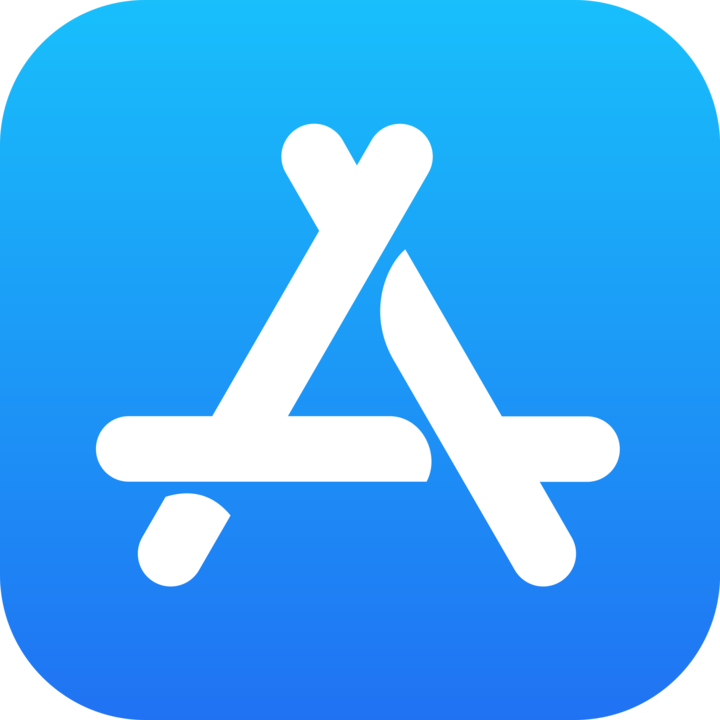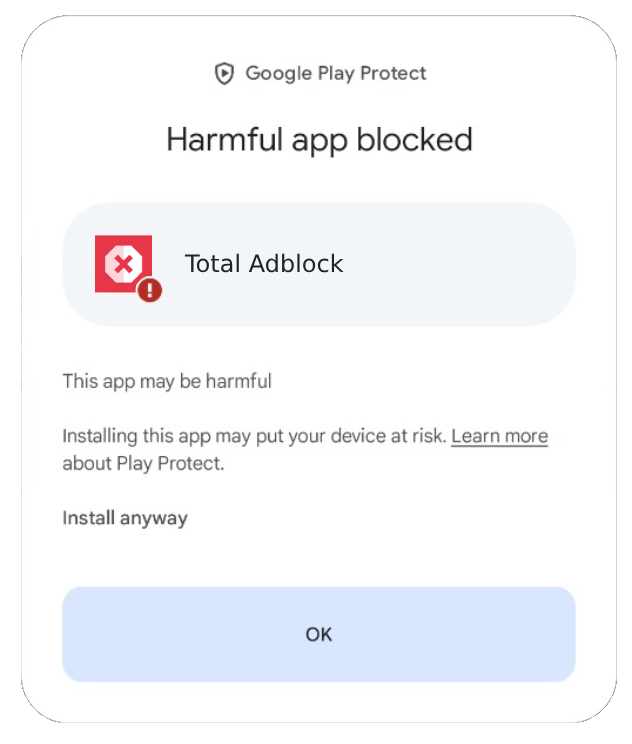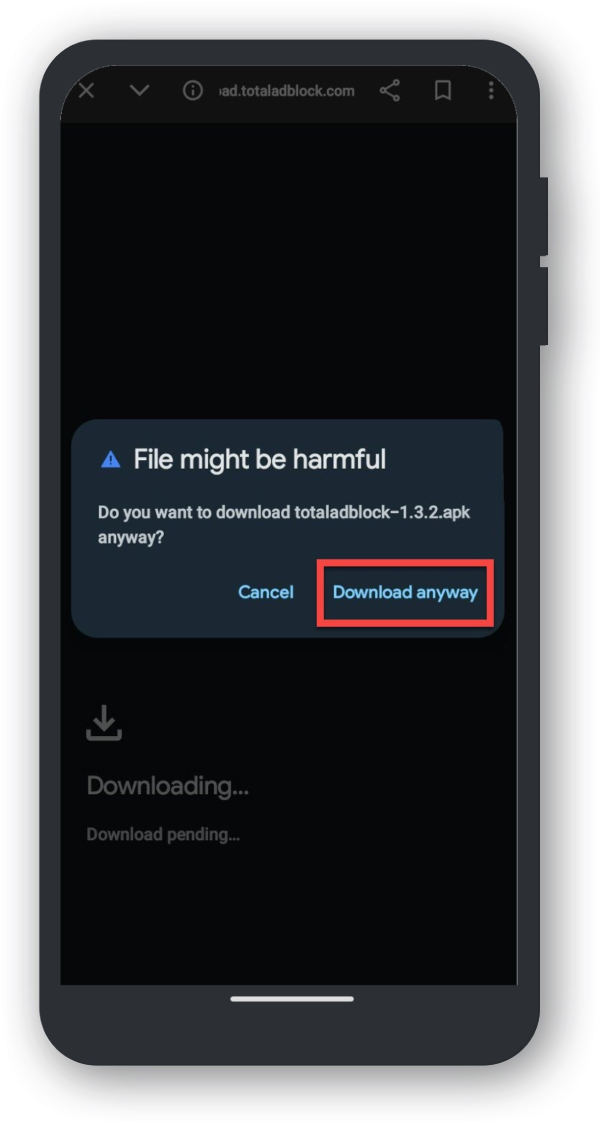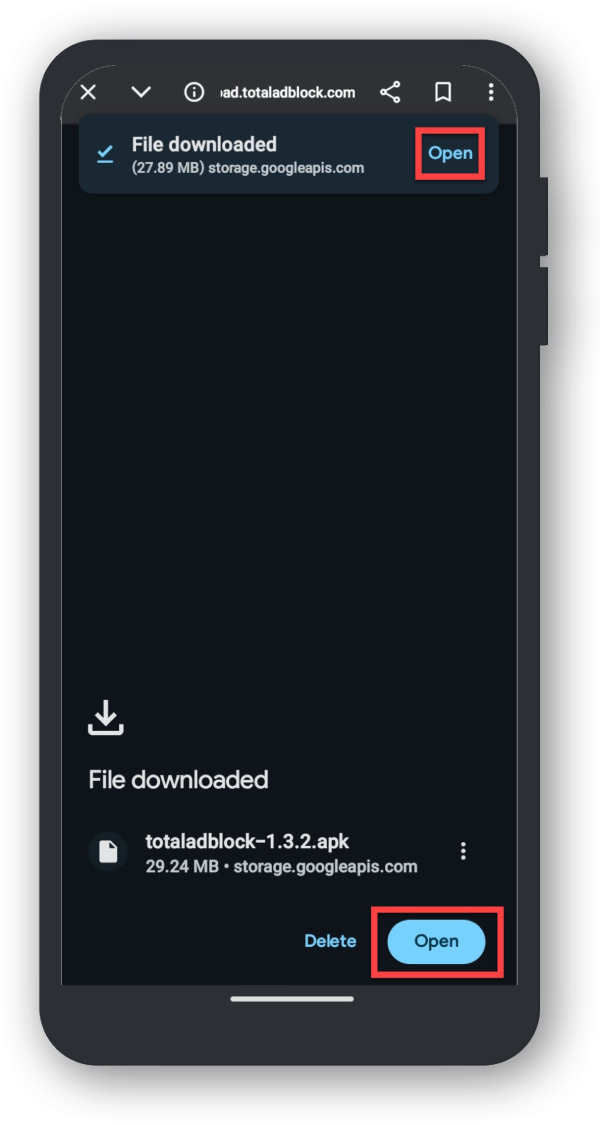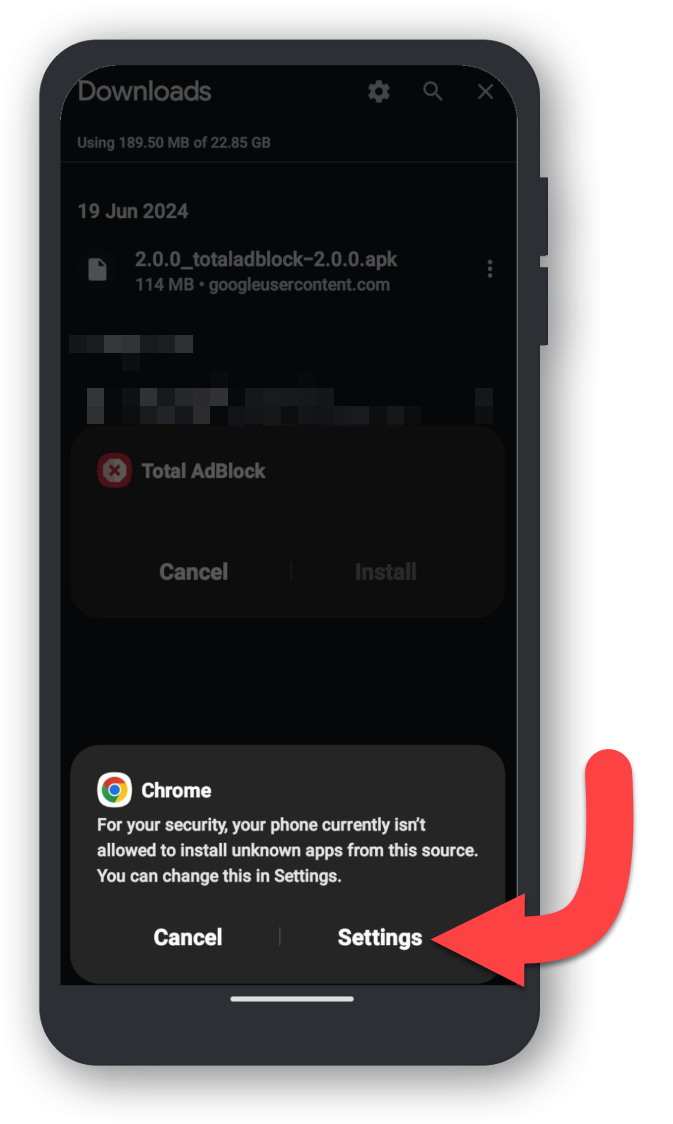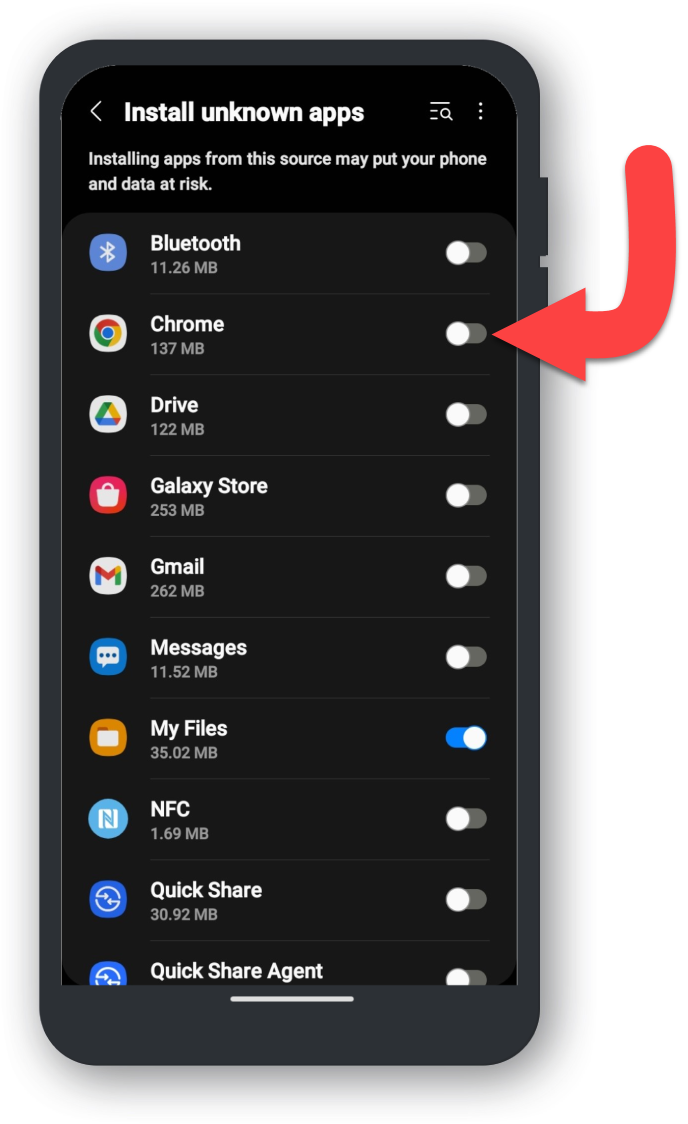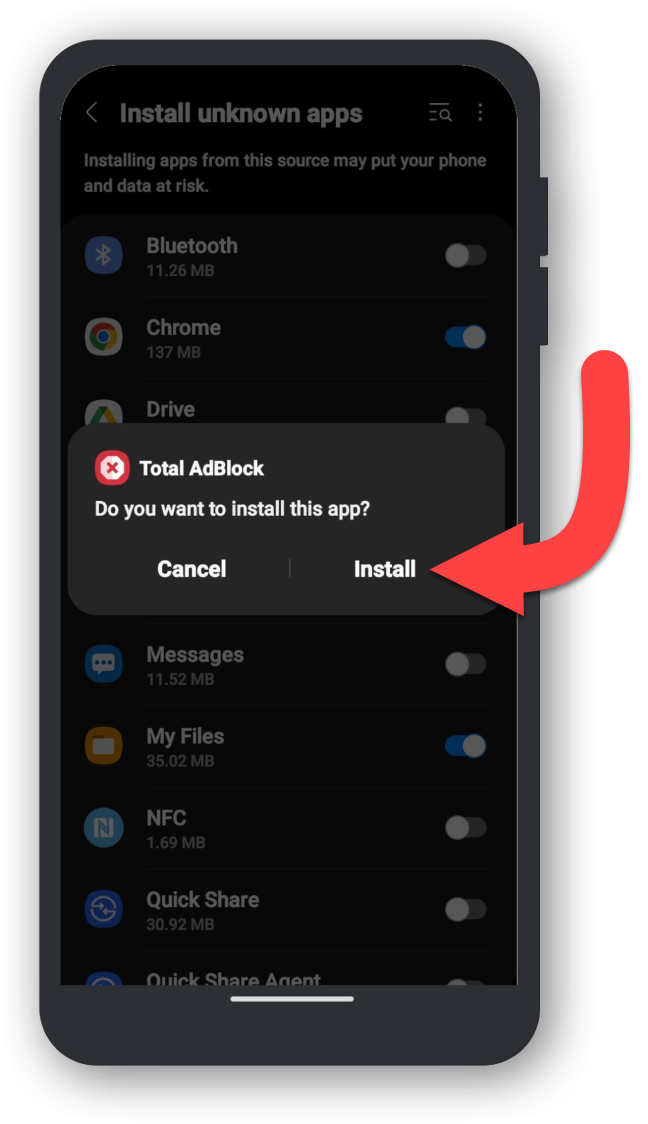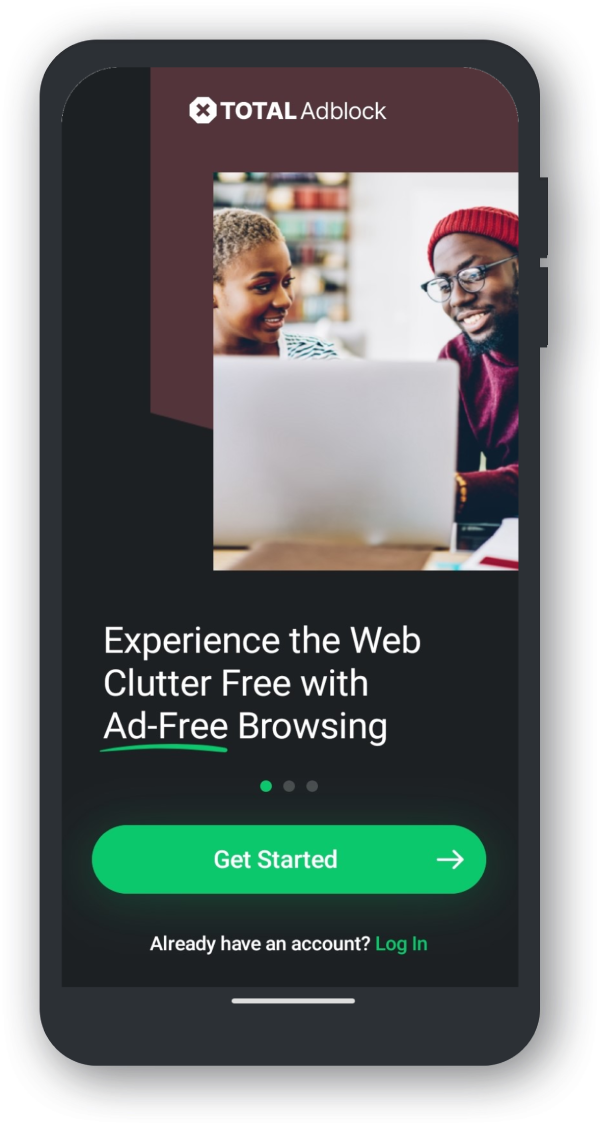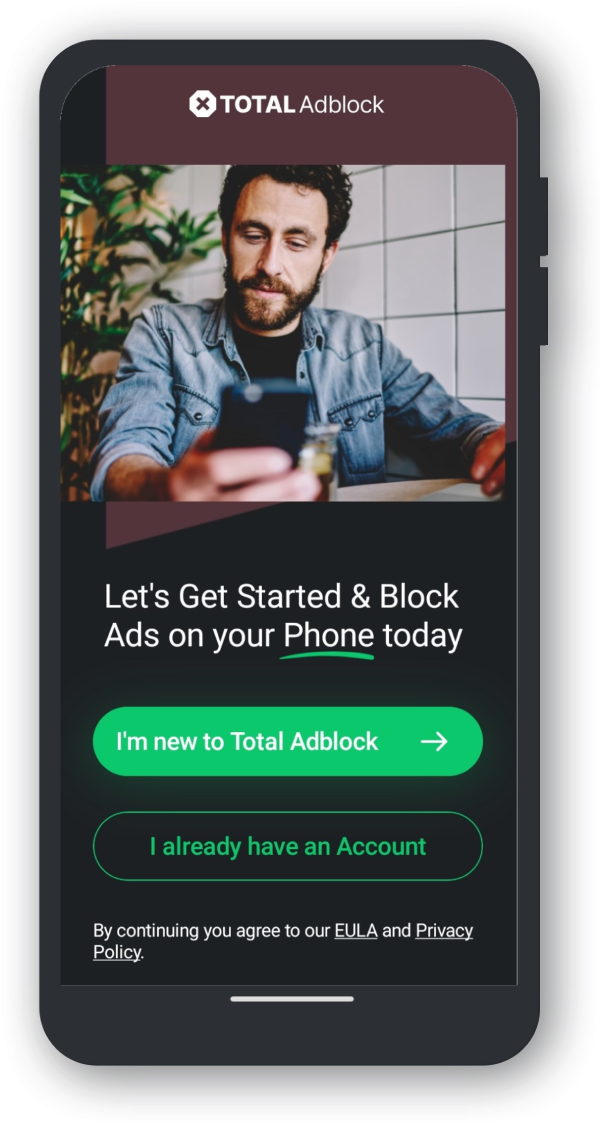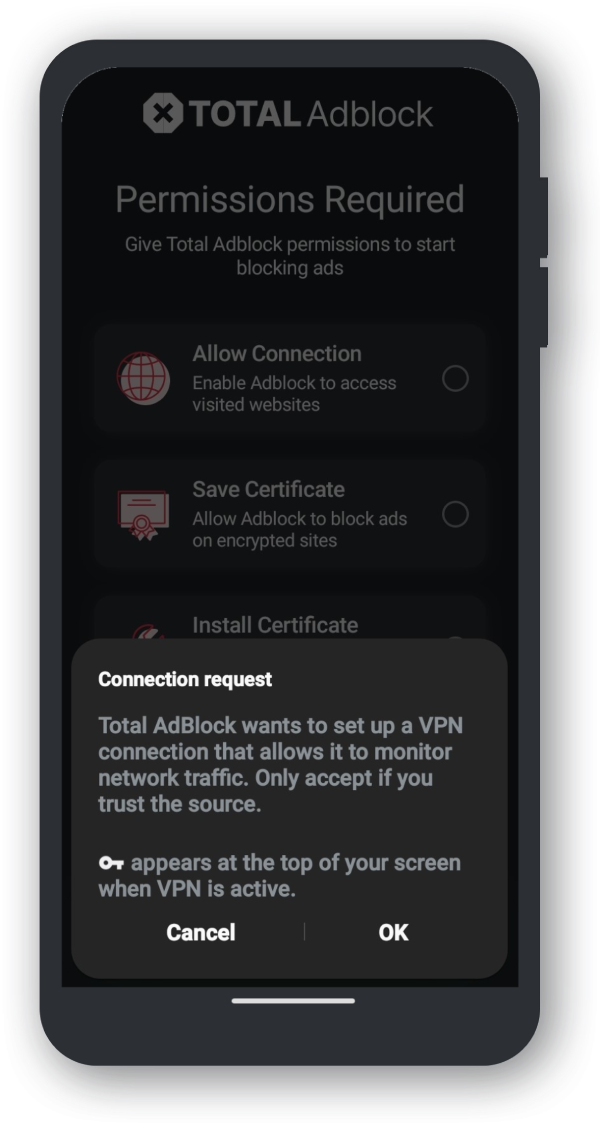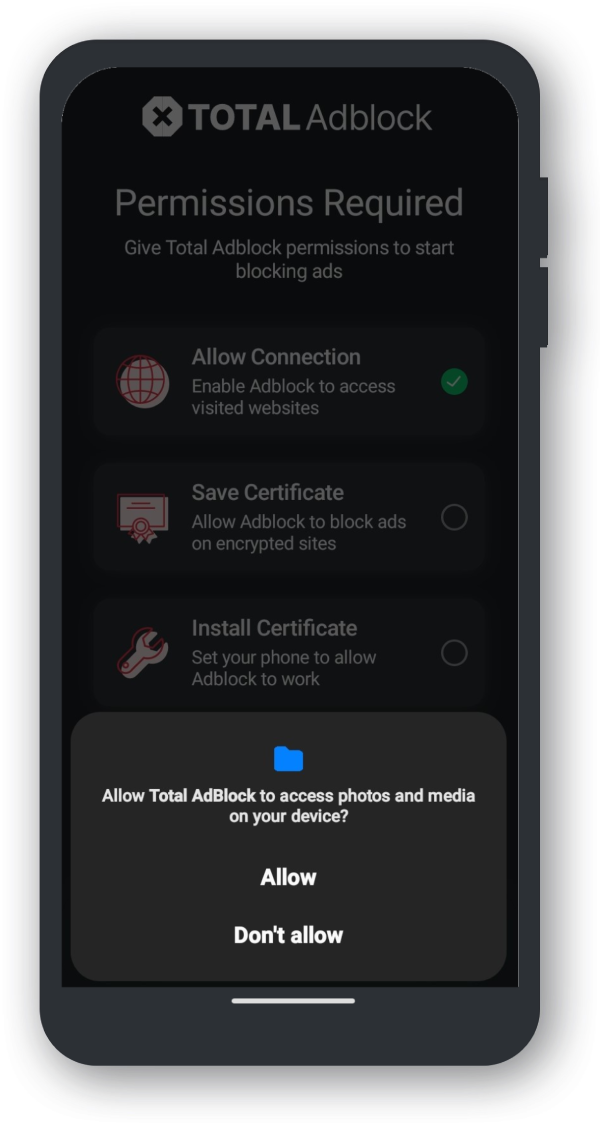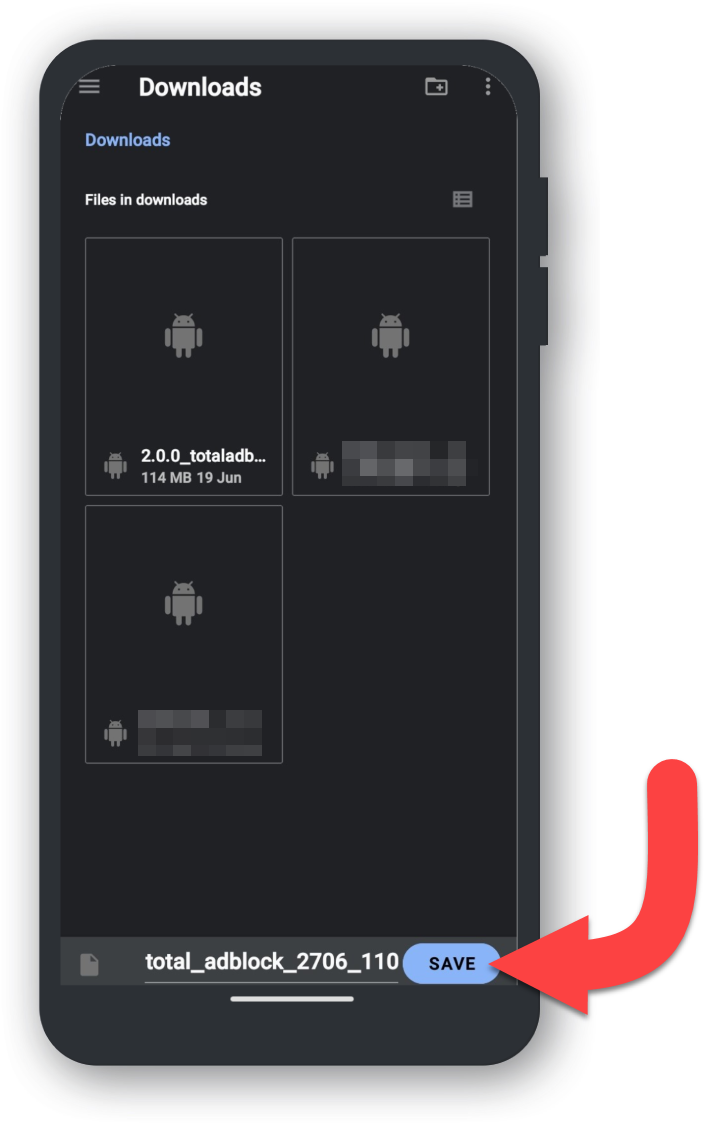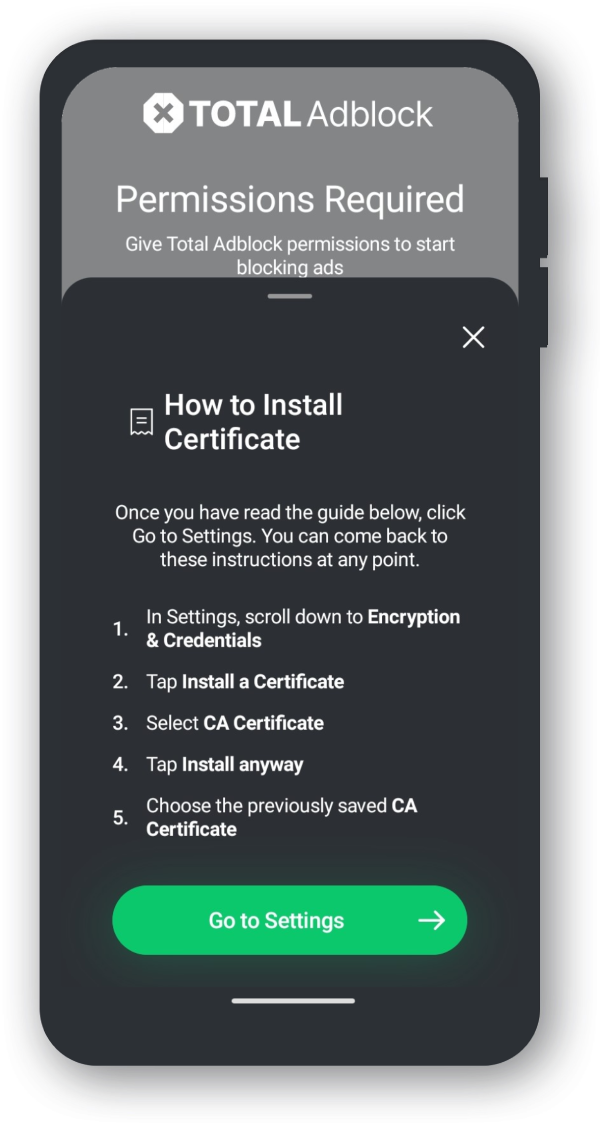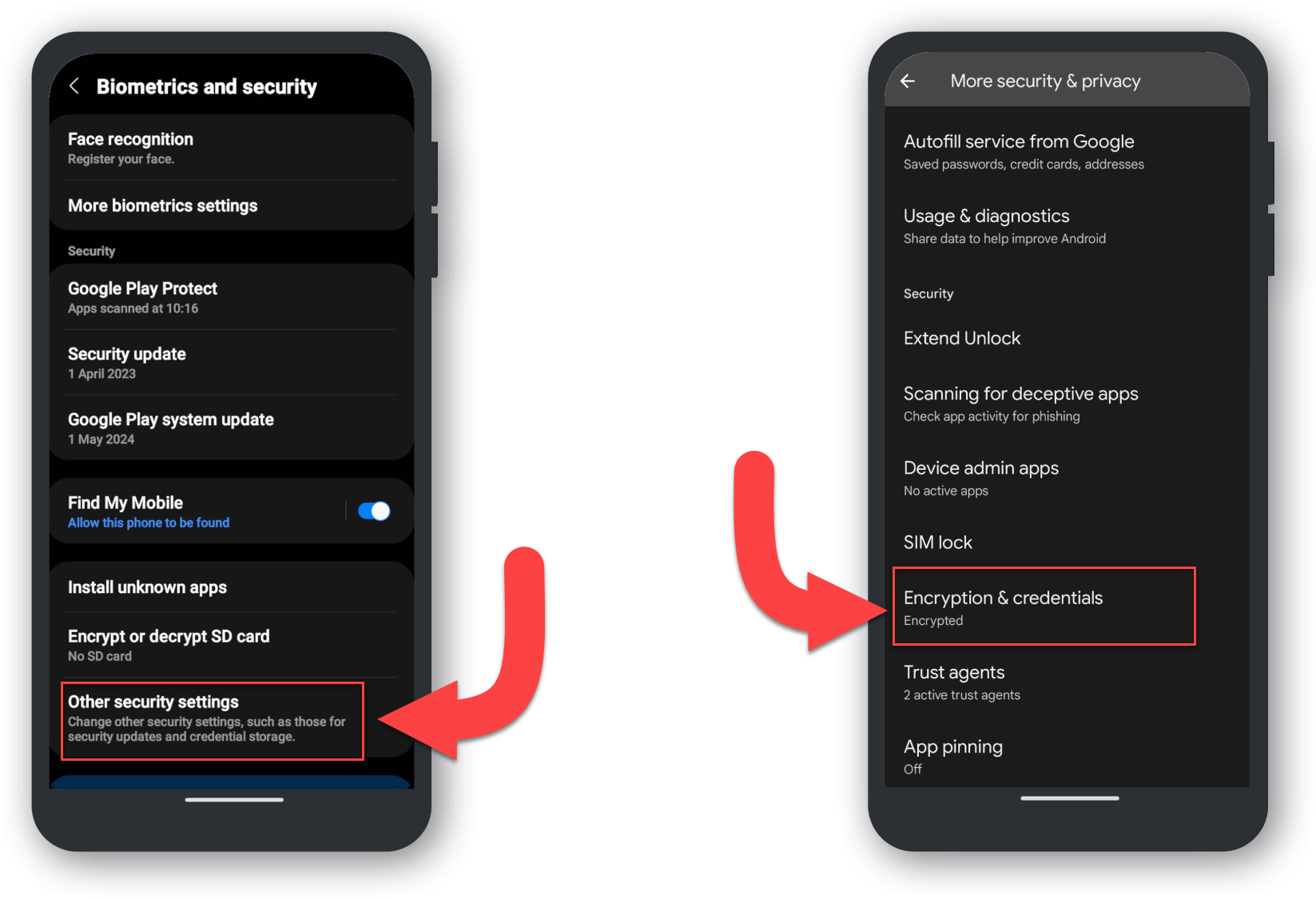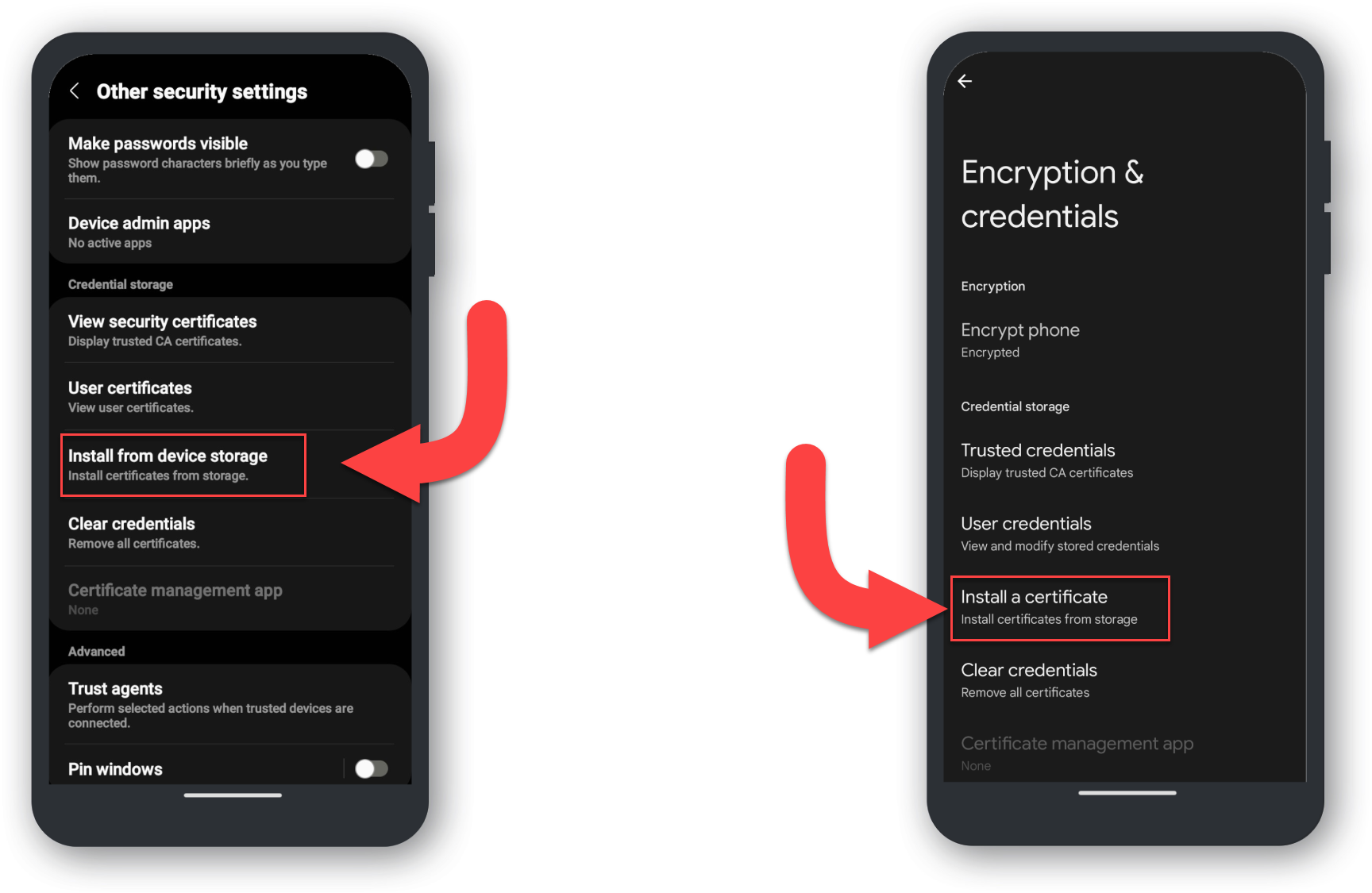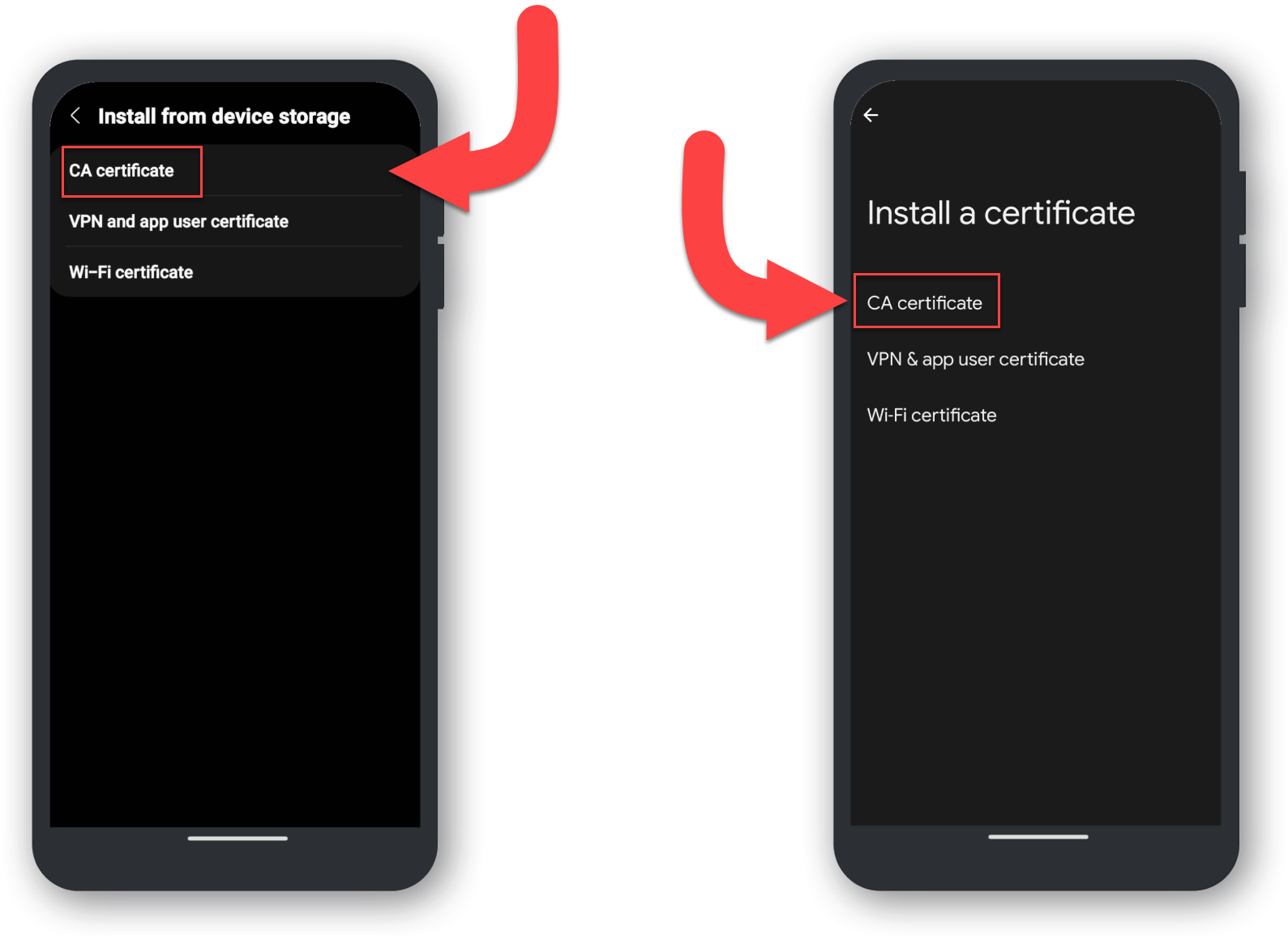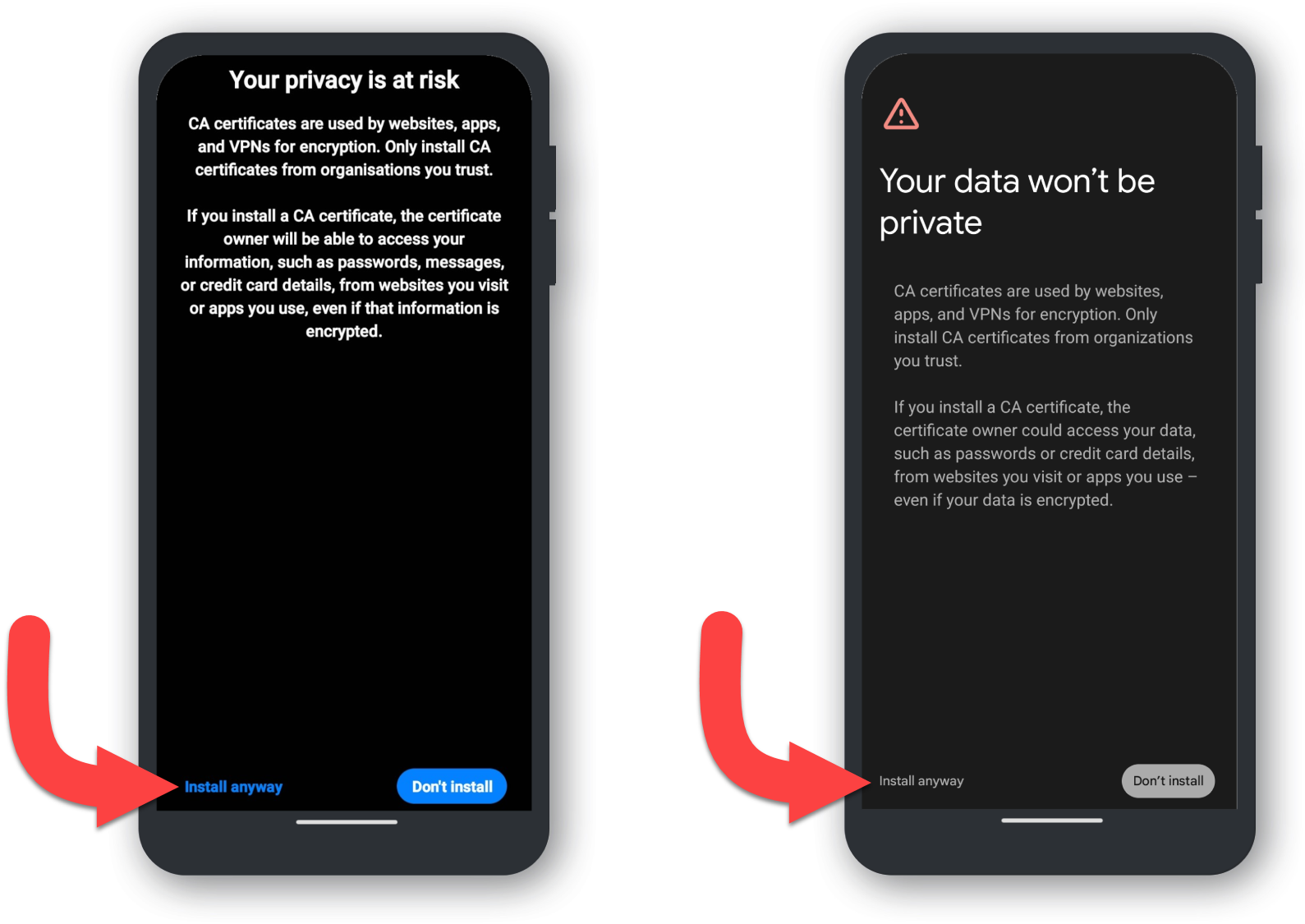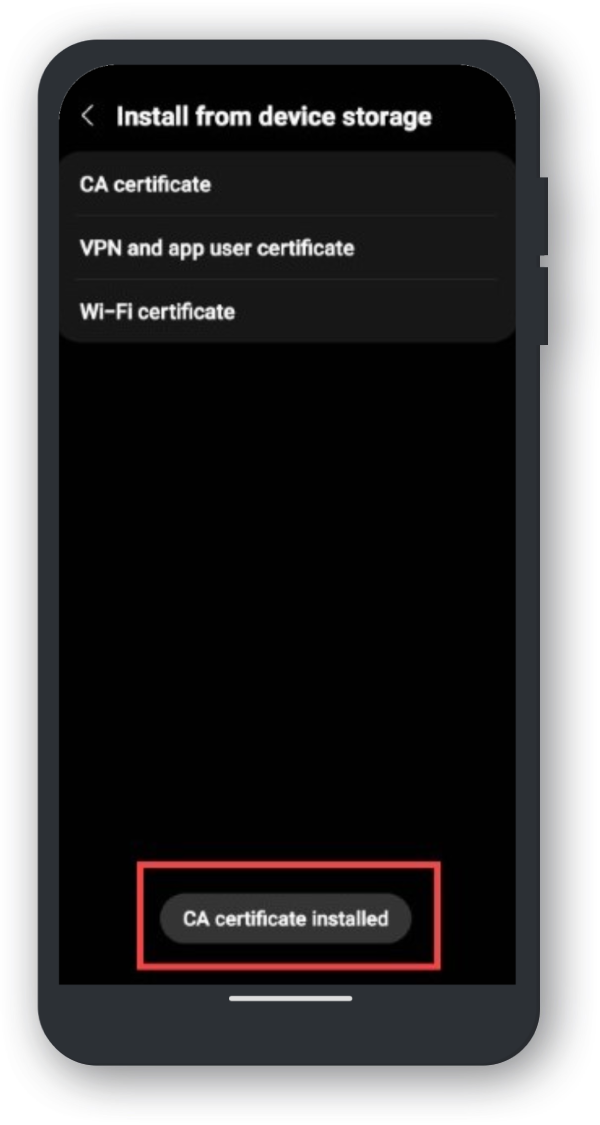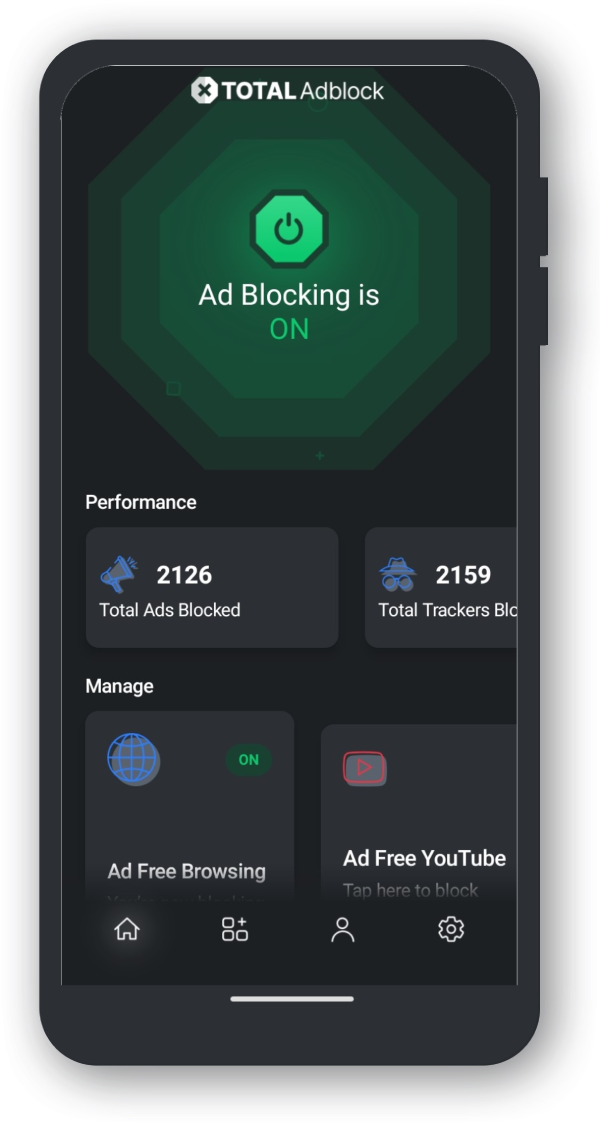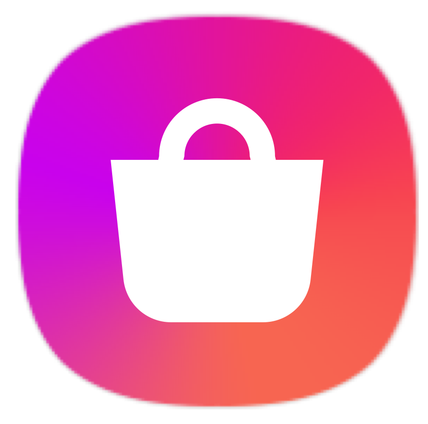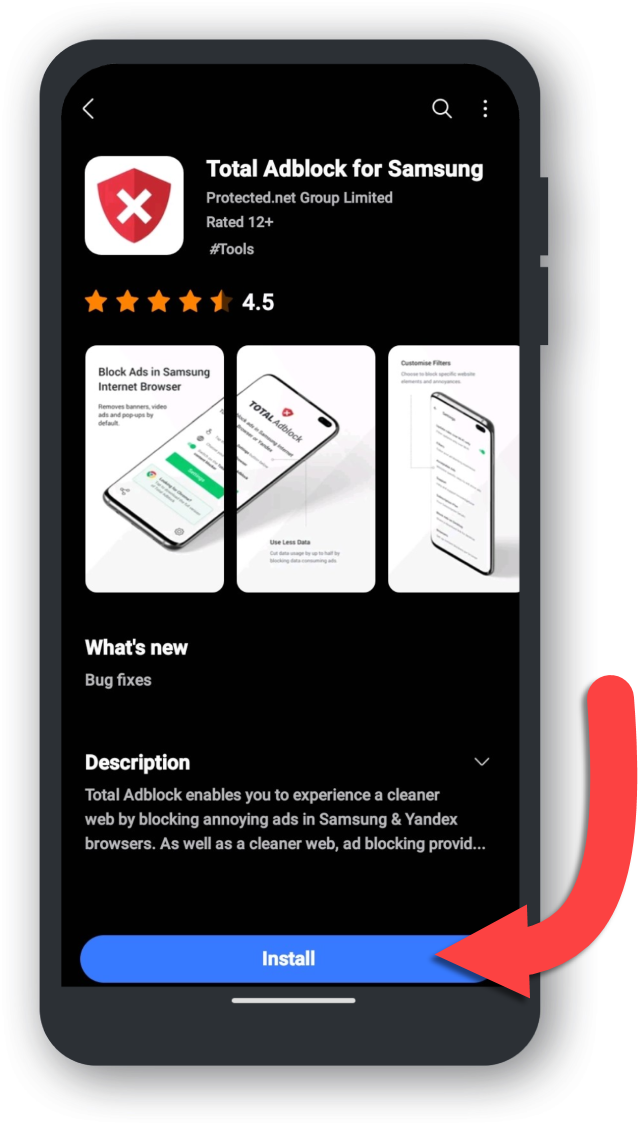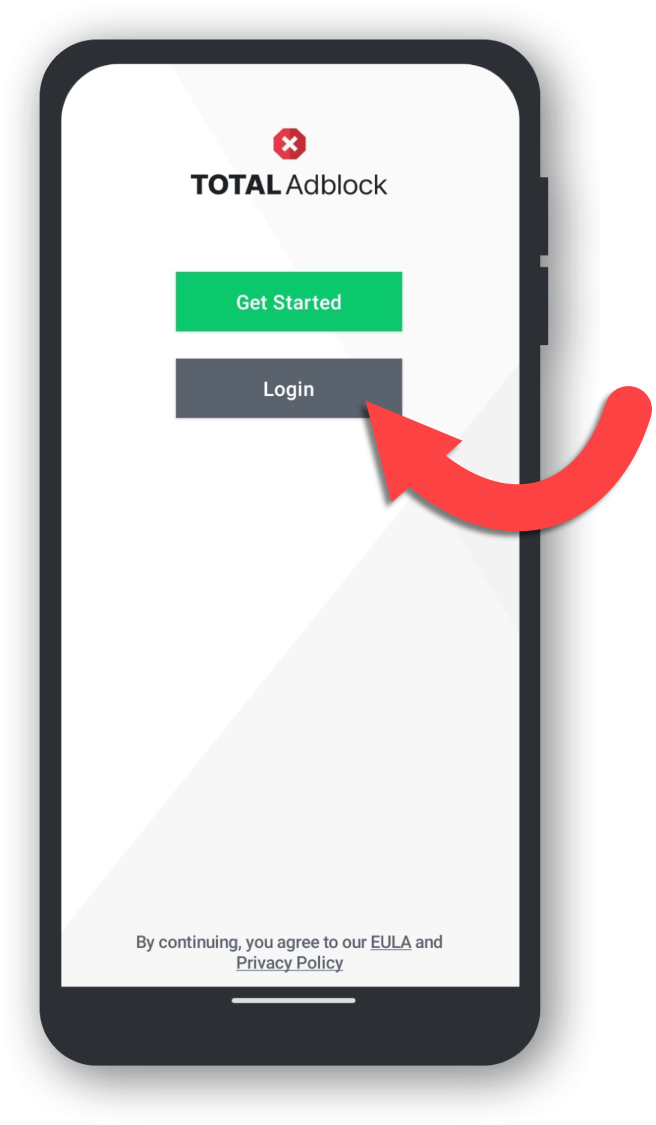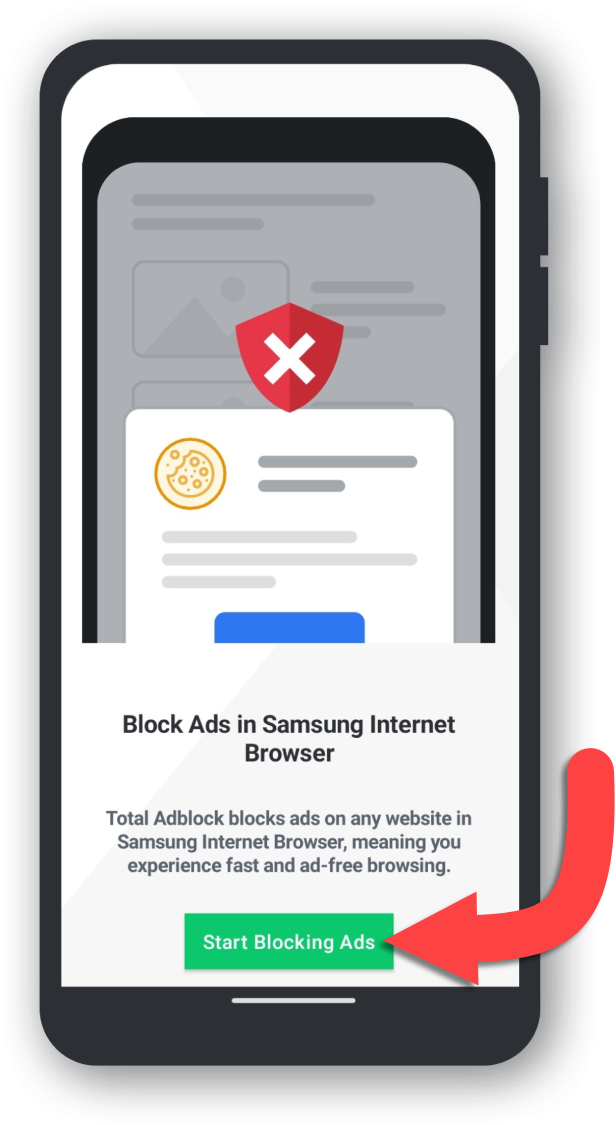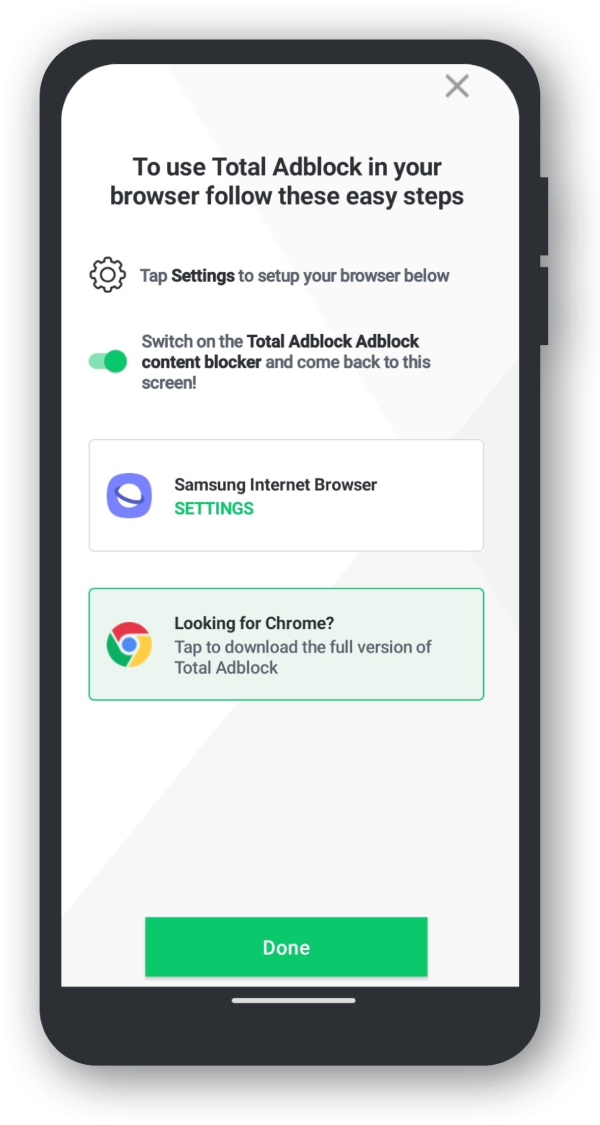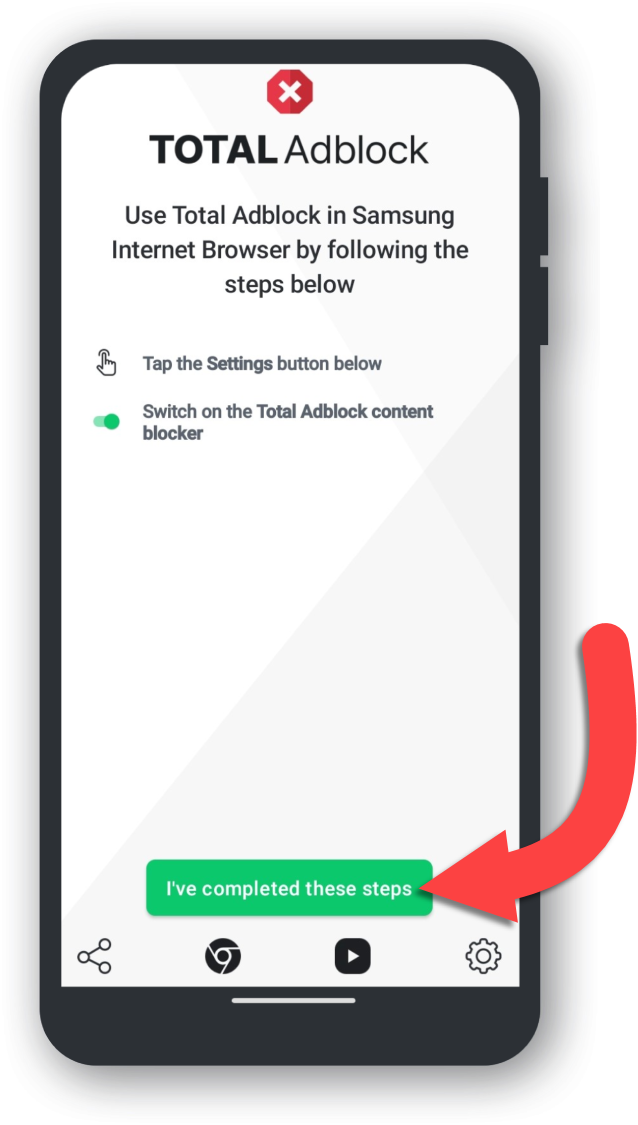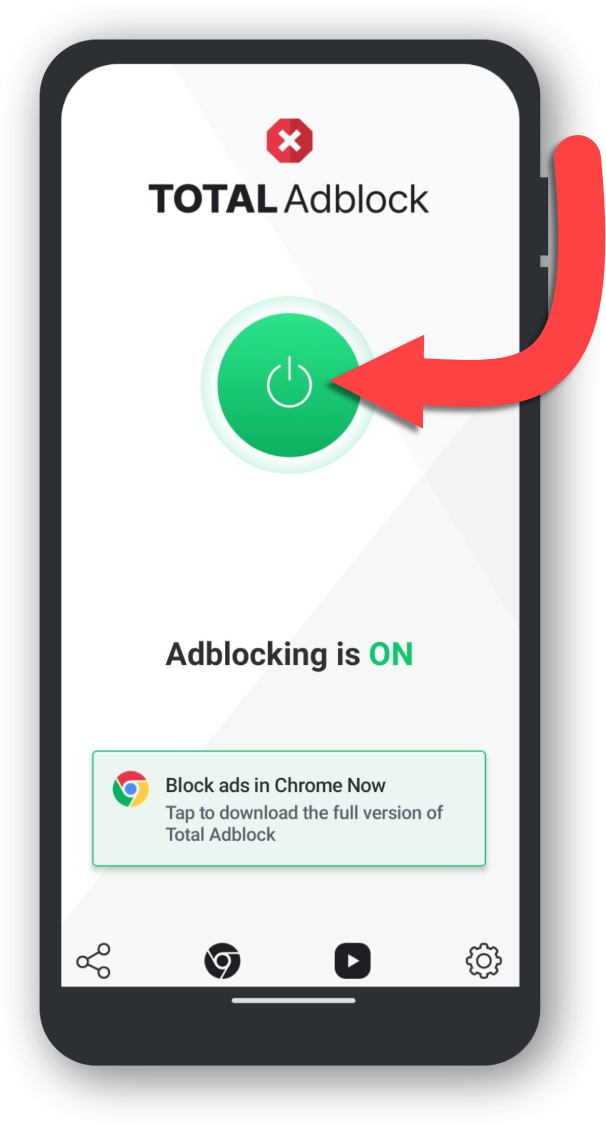Per installare Total Adblock sul tuo browser Chrome, segui queste istruzioni:
Visita il Chrome Web Store
Vai al Pagina del Chrome Web Store di Total Adblock
Aggiungi l'estensione Total Adblock
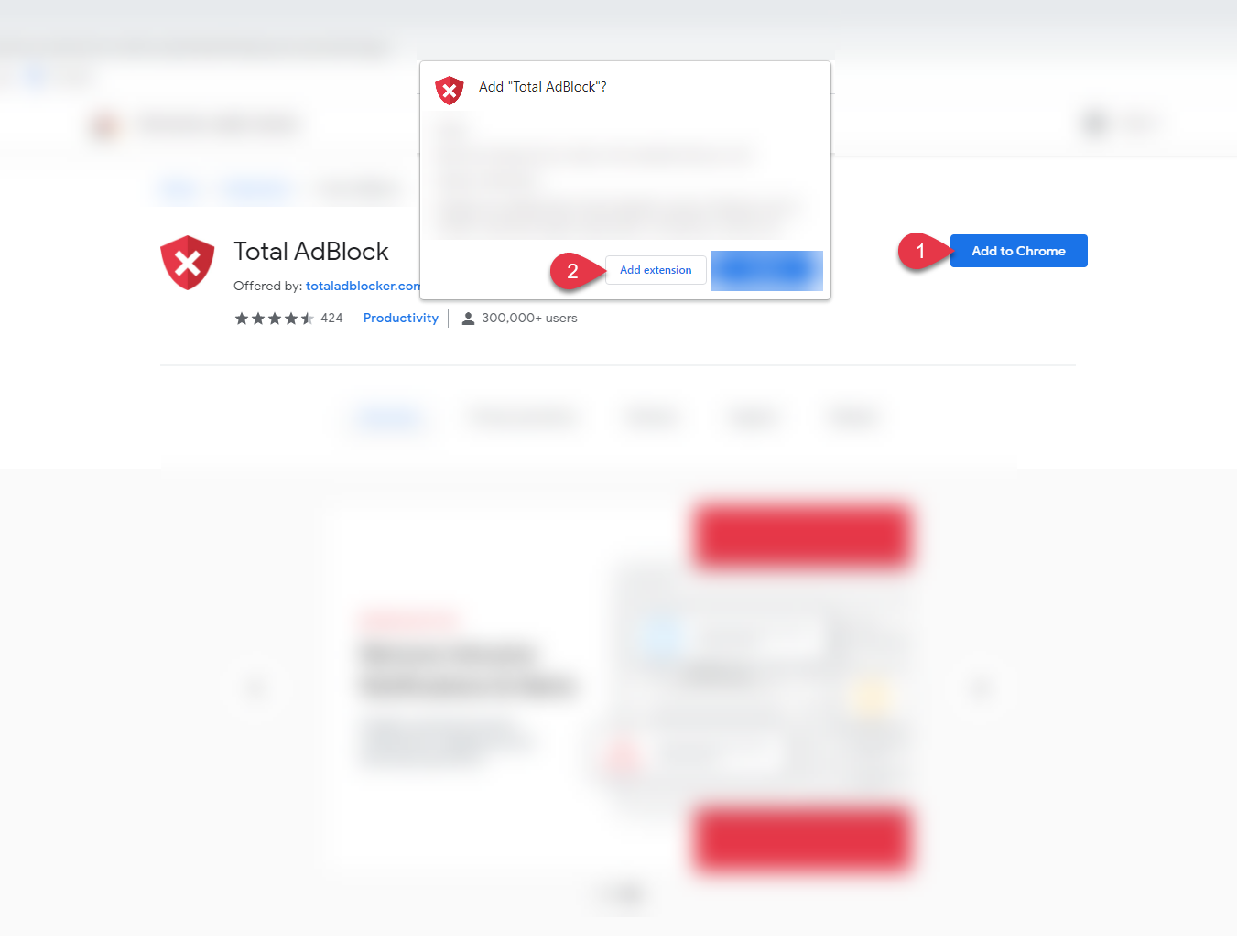
Riceverai una notifica che Total Adblock è stato aggiunto a Chrome.
Installazione
Una volta che Total Adblock è stato aggiunto a Chrome, si aprirà una nuova scheda. Qui ti guideremo su come impostare Total Adblock.